在线学习考试系统操作步骤说明书--考生版
- 格式:doc
- 大小:1.03 MB
- 文档页数:16
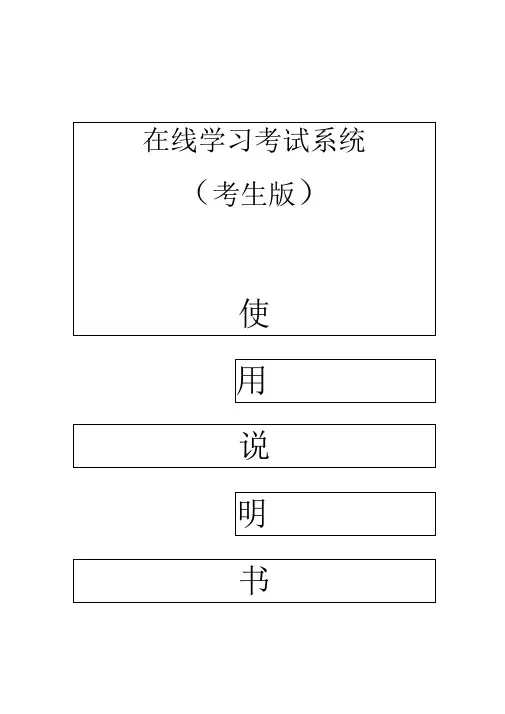
目录封面 (1)目录 (2)在线学习考试系统使用说明书 (3)1、用户登录................................................. 3.1.1、系统登录........................................................ 3.1.2、系统最新提示信息................................................ 5.2、个人信息管理............................................ 5.2.1、个人资料修改.................................................. 5.2.2、学习进度查询................................................... 6.2.3、考试历史查询................................................... 6.2.4、系统消息提醒................................................... 7.3、在线交流平台............................................. 9.3.1、信息公告浏览................................................... 9.3.2、在线调查中心.................................................. 9.3.3、在线答疑中心.................................................. .104、在线学习中心............................................ 1.14.1、学习任务中心.................................................. 1.14.2、电子教材中心................................................. .124.3、电子课件中心.................................................. .135、在线考试中心 (15)5.1、正规考试中心.................................................. .155.2、模拟考试中心.................................................. .15在线学习考试系统使用说明书1、用户登录1.1、系统登录在IE浏览器的地址栏中输入本系统所在的服务器地址,确定后将出现系统登录界面。
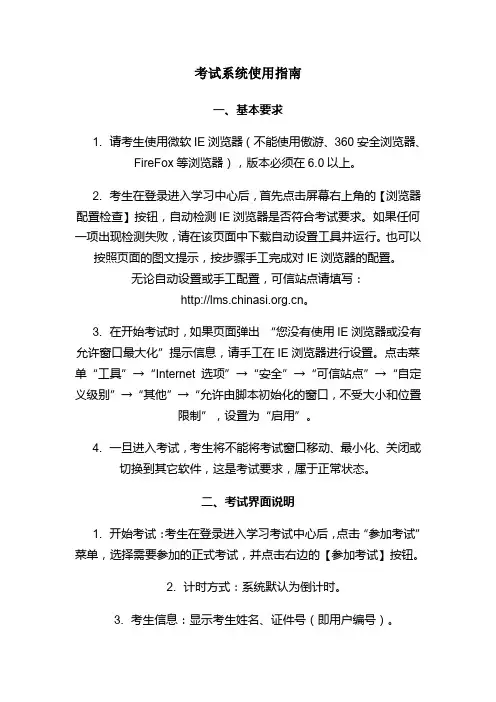
考试系统使用指南一、基本要求1.请考生使用微软IE浏览器(不能使用傲游、360安全浏览器、FireFox等浏览器),版本必须在6.0以上。
2.考生在登录进入学习中心后,首先点击屏幕右上角的【浏览器配置检查】按钮,自动检测IE浏览器是否符合考试要求。
如果任何一项出现检测失败,请在该页面中下载自动设置工具并运行。
也可以按照页面的图文提示,按步骤手工完成对IE浏览器的配置。
无论自动设置或手工配置,可信站点请填写:。
3.在开始考试时,如果页面弹出“您没有使用IE浏览器或没有允许窗口最大化”提示信息,请手工在IE浏览器进行设置。
点击菜单“工具”→“Internet 选项”→“安全”→“可信站点”→“自定义级别”→“其他”→“允许由脚本初始化的窗口,不受大小和位置限制”,设置为“启用”。
4.一旦进入考试,考生将不能将考试窗口移动、最小化、关闭或切换到其它软件,这是考试要求,属于正常状态。
二、考试界面说明1.开始考试:考生在登录进入学习考试中心后,点击“参加考试”菜单,选择需要参加的正式考试,并点击右边的【参加考试】按钮。
2.计时方式:系统默认为倒计时。
3.考生信息:显示考生姓名、证件号(即用户编号)。
4.试题导航:试题导航主要方便考生检查答卷,导航中将列出所有考试的试题编号,并且自动检测试题是否完成,在导航中将以颜色进行标注,点击试题编号即可定位到选中的试题。
未做试题用灰底表示;已做试题用绿底表示;已标注试题以红色旗帜表示。
5.【检查答卷】:点击此按钮将检查答卷的完成情况,提示已完成试题、未完成试题、标注试题的总体情况,与试题导航功能类似。
6.【保存答案】:点击此按钮将保存已经完成的答案。
7.【提交试卷】:点击此按钮将实现交卷,是本次考试的最终步骤。
三、考试中可能遇到的问题1.考试过程中,机器死机或断电怎么办?答:考生重启电脑,在考试截止时间前登录进入学习中心,点击“参加考试”按钮可以继续上一次考试;如果不需要继续考试,可“参加考试”的“未提交答卷列表”中,选择已经完成的考试,点击【补交答卷】按钮进行补交。
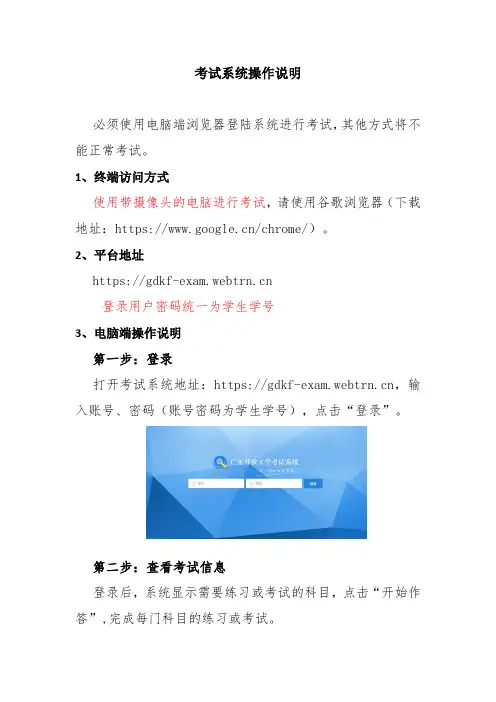
考试系统操作说明必须使用电脑端浏览器登陆系统进行考试,其他方式将不能正常考试。
1、终端访问方式使用带摄像头的电脑进行考试,请使用谷歌浏览器(下载地址:https:///chrome/)。
2、平台地址https://登录用户密码统一为学生学号3、电脑端操作说明第一步:登录打开考试系统地址:https://,输入账号、密码(账号密码为学生学号),点击“登录”。
第二步:查看考试信息登录后,系统显示需要练习或考试的科目,点击“开始作答”,完成每门科目的练习或考试。
第三步:人脸识别验证(练习时不开启)进入人脸识别,点击“允许”使用摄像头,进行身份验证。
第四步:作答鼠标单击选项即可选择答案,已经填写答案的题目显示为蓝色,点击对应的题号,考试题目会自动跳转,如图所示:第五步:交卷。
点击右上侧交卷按钮,即可提交试卷,完成考试流程。
如图所示:4、常见问题人脸识别问题如学生在人脸识别过程中遇到摄像头无法打开或无法调用,按以下步骤进行操作:1)按照考试系统提示步骤设置摄像头以及麦克风访问权限。
2)检查设备摄像头是否能正常使用,可以通过其他软件设置,如使用QQ发起视频通话,如QQ视频通话不能正常使用,请更换设备。
3)摄像头是否被其他应用软件占用,如正在使用QQ视频通话导致摄像头被占用,此种情况需要将其他占用软件关闭。
4)更换浏览器或者更换机器进行尝试。
第四步:作答鼠标单击选项即可选择答案,已经填写答案的题目显示为蓝色,点击对应的题号,考试题目会自动跳转,如图所示:第五步:交卷。
点击右上侧交卷按钮,即可提交试卷,完成考试流程。
如图所示:4、常见问题人脸识别问题如学生在人脸识别过程中遇到摄像头无法打开或无法调用,按以下步骤进行操作:5)按照考试系统提示步骤设置摄像头以及麦克风访问权限。
6)检查设备摄像头是否能正常使用,可以通过其他软件设置,如使用QQ发起视频通话,如QQ视频通话不能正常使用,请更换设备。
7)摄像头是否被其他应用软件占用,如正在使用QQ视频通话导致摄像头被占用,此种情况需要将其他占用软件关闭。
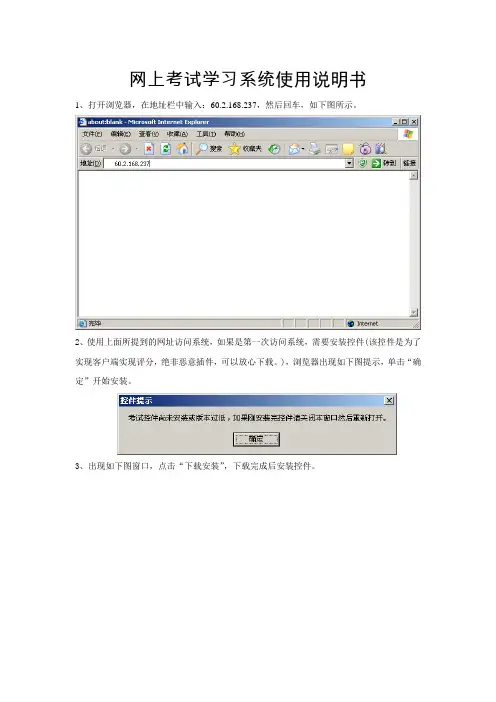
网上考试学习系统使用说明书
1、打开浏览器,在地址栏中输入:60.2.168.237,然后回车,如下图所示。
2、使用上面所提到的网址访问系统,如果是第一次访问系统,需要安装控件(该控件是为了实现客户端实现评分,绝非恶意插件,可以放心下载。
),浏览器出现如下图提示,单击“确定”开始安装。
3、出现如下图窗口,点击“下载安装”,下载完成后安装控件。
4、安装完毕后,使用浏览器重新登录,再次输入网址60.2.168.237,即可打开系统的登录页面, 至此,安装过程全部完成。
5、进入登录界面后,在“用户名”文本框中输入学员代码,密码为空,在“用户选择”列表中选择“学员登陆”,然后单击“登陆”按钮。
6、登陆后进入系统的初始页面如图,在此网页中列出了该用户所能看到的系统消息。
在左侧的菜单中列出了学员所有的权限,包括考试项目、网上学习、作业练习、正式考试和
历史成绩查询,用户可以根据需要点击其中项目,如点击作业练习即可开始练习。
正式考试页面列出了试卷名称、考试项目和考试成绩等信息。
如果学员尚未参加考试,则点击“点击答题”,先生成试卷,就可以开始答题;。

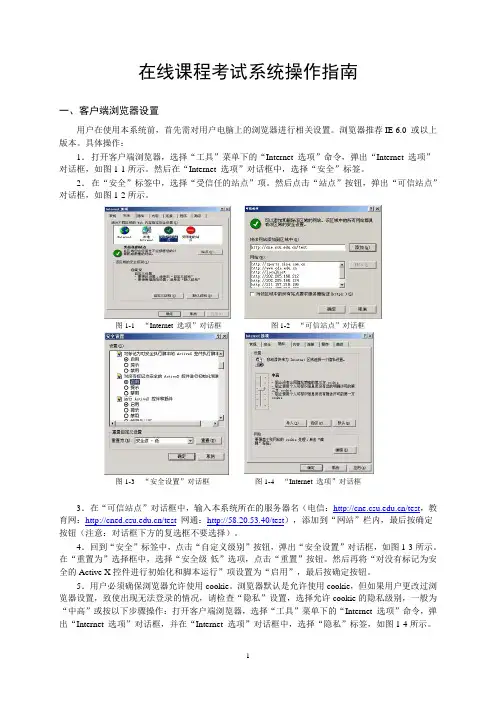
在线课程考试系统操作指南一、客户端浏览器设置用户在使用本系统前,首先需对用户电脑上的浏览器进行相关设置。
浏览器推荐IE 6.0 或以上版本。
具体操作:1.打开客户端浏览器,选择“工具”菜单下的“Internet 选项”命令,弹出“Internet 选项”对话框,如图1-1所示。
然后在“Internet 选项”对话框中,选择“安全”标签。
2.在“安全”标签中,选择“受信任的站点”项。
然后点击“站点”按钮,弹出“可信站点”对话框,如图1-2所示。
图1-1 “Internet 选项”对话框图1-2 “可信站点”对话框图1-3 “安全设置”对话框图1-4 “Internet 选项”对话框3.在“可信站点”对话框中,输入本系统所在的服务器名(电信:/test,教育网:/test网通:http://58.20.53.40/test),添加到“网站”栏内,最后按确定按钮(注意:对话框下方的复选框不要选择)。
4.回到“安全”标签中,点击“自定义级别”按钮,弹出“安全设置”对话框,如图1-3所示。
在“重置为”选择框中,选择“安全级-低”选项,点击“重置”按钮。
然后再将“对没有标记为安全的Active X控件进行初始化和脚本运行”项设置为“启用”,最后按确定按钮。
5.用户必须确保浏览器允许使用cookie。
浏览器默认是允许使用cookie,但如果用户更改过浏览器设置,致使出现无法登录的情况,请检查“隐私”设置,选择允许cookie的隐私级别,一般为“中高”或按以下步骤操作:打开客户端浏览器,选择“工具”菜单下的“Internet 选项”命令,弹出“Internet 选项”对话框,并在“Internet 选项”对话框中,选择“隐私”标签,如图1-4所示。
二、考生登陆1.输入网址(电信:/test ,教育网:/test, 网通:http://58.20.53.40/test ),或者点击:网站首页在线考试栏目的“课程考试”链接,显示界面如图2-1所示。
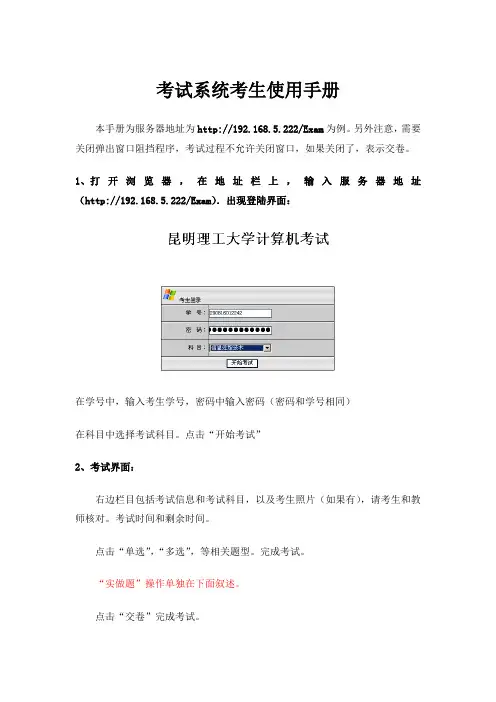
考试系统考生使用手册
本手册为服务器地址为http://192.168.5.222/Exam为例。
另外注意,需要关闭弹出窗口阻挡程序,考试过程不允许关闭窗口,如果关闭了,表示交卷。
1、打开浏览器,在地址栏上,输入服务器地址(http://192.168.5.222/Exam).出现登陆界面:
在学号中,输入考生学号,密码中输入密码(密码和学号相同)
在科目中选择考试科目。
点击“开始考试”
2、考试界面:
右边栏目包括考试信息和考试科目,以及考生照片(如果有),请考生和教师核对。
考试时间和剩余时间。
点击“单选”,“多选”,等相关题型。
完成考试。
“实做题”操作单独在下面叙述。
点击“交卷”完成考试。
3、实做题上交
题目的要求后,保存在本地磁盘中,关闭WORD文件。
点击“实做题”,滑动滚动条到最后,点击红色线框的“点击开始上传文件”,出现新的窗口。
点击图1中浏览按钮,找到前面已经做好并保存的文件,点击打开,图2。
点击图3,的上传
(1)
(2)
(3)●上传文件管理
删除原来的文件,可以从新上传
●上传完毕后,关闭上传窗口。
(必须)。
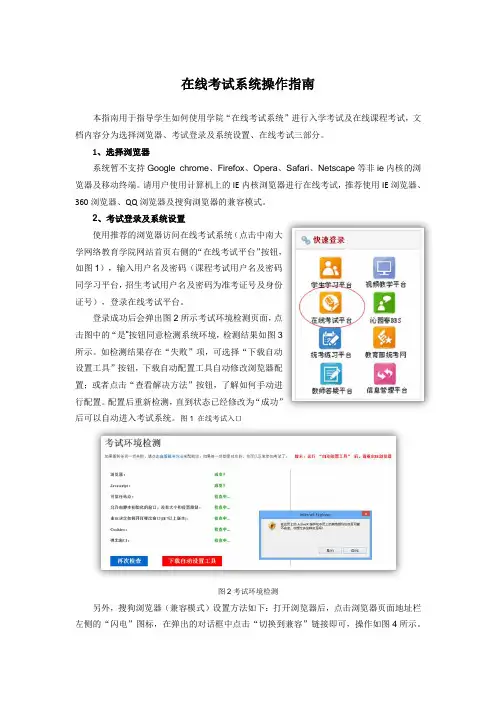
在线考试系统操作指南本指南用于指导学生如何使用学院“在线考试系统”进行入学考试及在线课程考试,文档内容分为选择浏览器、考试登录及系统设置、在线考试三部分。
1、选择浏览器系统暂不支持Google chrome、Firefox、Opera、Safari、Netscape等非ie内核的浏览器及移动终端。
请用户使用计算机上的IE内核浏览器进行在线考试,推荐使用IE浏览器、360浏览器、QQ浏览器及搜狗浏览器的兼容模式。
2、考试登录及系统设置使用推荐的浏览器访问在线考试系统(点击中南大学网络教育学院网站首页右侧的“在线考试平台”按钮,如图1),输入用户名及密码(课程考试用户名及密码同学习平台,招生考试用户名及密码为准考证号及身份证号),登录在线考试平台。
登录成功后会弹出图2所示考试环境检测页面,点击图中的“是”按钮同意检测系统环境,检测结果如图3所示。
如检测结果存在“失败”项,可选择“下载自动设置工具”按钮,下载自动配置工具自动修改浏览器配置;或者点击“查看解决方法”按钮,了解如何手动进行配置。
配置后重新检测,直到状态已经修改为“成功”后可以自动进入考试系统。
图1 在线考试入口图2考试环境检测另外,搜狗浏览器(兼容模式)设置方法如下:打开浏览器后,点击浏览器页面地址栏左侧的“闪电”图标,在弹出的对话框中点击“切换到兼容”链接即可,操作如图4所示。
图3 考试环境检测图4搜狗浏览器兼容模式设置3、在线考试在线考试系统主页如图5所示。
系统左侧为菜单栏,其中“我的考试”中显示本次安排的全部在线考试课程列表,具体包括课程名称、考试时间、考试时长、允许的考试次数等信息,点击“参加”按钮可以进入考试;考试完成后点击“考试成绩”菜单查询在线考试的成绩及答卷信息;点击“模拟练习”菜单可以对考试进行针对性复习,提交练习后在出现的页面中点击“查看详情”按钮可以查看练习的答题情况和参考答案。
图5考试系统首页值得注意的是:开始考试以后,应在规定的时长内完成考试,图6所示页面为进入考试后的页面,右上角的五个图标分别表示“考试剩余时长”、“保存试卷”、“检查试卷”、“暂停答卷”及“交卷”。
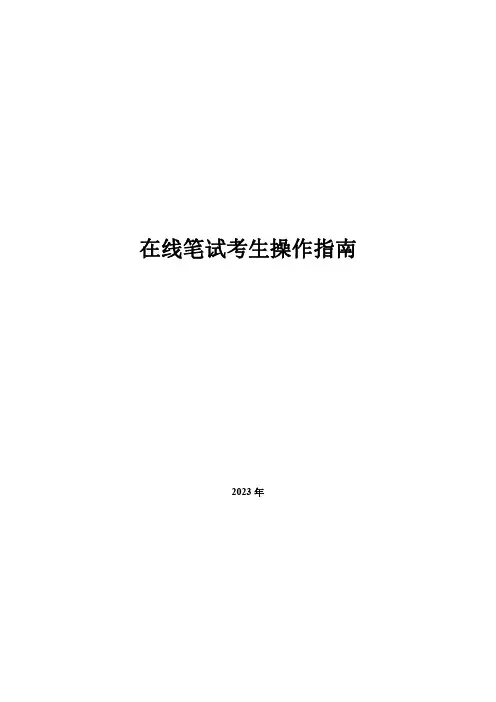
在线笔试考生操作指南2023年一、考前准备 (1)1.硬件准备 (1)2.软件准备 (1)3.考试环境 (1)二、考试操作指引 (2)1.准考证查看 (2)2.进入考试系统 (3)3.身份识别 (4)4.双监控操作 (5)5.完成信息确认 (7)6.正式进入考试 (7)7.监考意外中断 (8)附件.考试客户端安装运行说明 (10)1.客户端软件下载途径 (10)2.W INDOWS下安装说明 (11)3.M AC电脑下安装说明 (14)一、考前准备1.硬件准备1)考试设备:考生须准备笔记本电脑或台式机(不支持移动设备作答,台式机须外接摄像头、麦克风及扬声器)、确保考试用电脑的摄像头、麦克风及扬声器等可以正常使用,保持电量充足、持续;2)监考设备:智能手机(已安装微信,建议微信更新至最新版);3)手机支架:方便第二视角监控的摆放(如无手机支架,需准备支持手机的物品)。
2.软件准备1)在笔记本电脑或台式机上『下载考试客户端』,下载方式:首次点击准考证界面的【模拟考试】按钮或正式考试网址时会提醒下载(具体安装方式参照【考试客户端安装运行说明】);2)请使用Win7,Win10,Win11或者Mac10.15以上的操作系统进行软件安装,确保电脑已安装chrome或360极速浏览器,以便更好的调用考试客户端;3)模拟考试阶段务必按照要求在考试系统主观题作答区域测试电脑自带输入法是否可以正常切换中英文,选词等,建议下载搜狗输入法备用;4)请确保手机已安装微信,建议微信更新至最新版。
3.考试环境1)考试要求20Mbps以上宽带,实际上传和下载速度需达到2MB/s;2)考试过程中笔记本电脑或台式机需全程关闭微信、QQ、Team Viewer等无关软件;3)确保考试环境安静、整洁。
二、考试操作指引1.准考证查看按要求输入个人信息和验证码后,勾选相关协议,点击【查看准考证】模拟考试阶段:点击准考证界面的【模拟考试】按钮,首次点击需先下载考试客户端,具体方式参照【考试客户端安装运行说明】正式考试阶段:正式考试当天,点击准考证界面的蓝色的正式考试网址链接唤起考试客户端(需在模拟考试阶段已完成客户端安装)2.进入考试系统打开考试客户端后,会进行环境检测,请提前关闭微信、QQ、Team Viewer 等无关软件,如提示检测不通过,先彻底关闭对应软件,再点【重新检测】,检测通过后点击【下一步】。
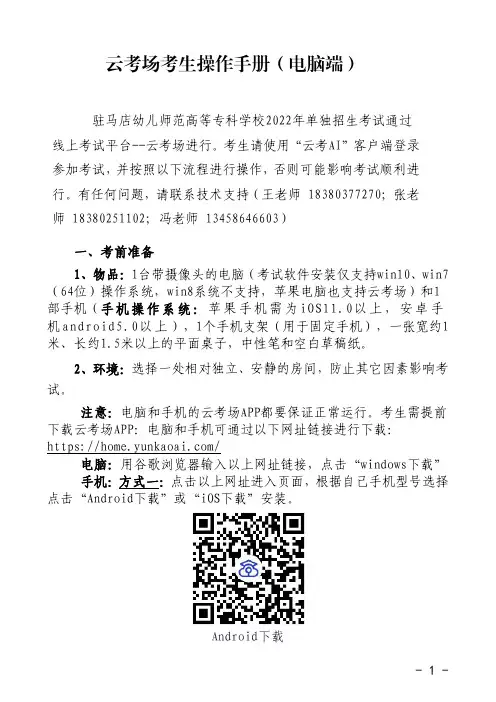
云考场考生操作手册(电脑端)驻马店幼儿师范高等专科学校2022年单独招生考试通过线上考试平台--云考场进行。
考生请使用“云考AI”客户端登录参加考试,并按照以下流程进行操作,否则可能影响考试顺利进行。
有任何问题,请联系技术支持(王老师183****7270;张老师183****1102;冯老师134****6603)一、考前准备1、物品:1台带摄像头的电脑(考试软件安装仅支持win10、win7(64位)操作系统,win8系统不支持,苹果电脑也支持云考场)和1部手机(手机操作系统:苹果手机需为iOS11.0以上,安卓手机android5.0以上),1个手机支架(用于固定手机),一张宽约1米、长约1.5米以上的平面桌子,中性笔和空白草稿纸。
2、环境:选择一处相对独立、安静的房间,防止其它因素影响考试。
注意:电脑和手机的云考场APP都要保证正常运行。
考生需提前下载云考场APP:电脑和手机可通过以下网址链接进行下载:https:///电脑:用谷歌浏览器输入以上网址链接,点击“windows下载”手机:方式一:点击以上网址进入页面,根据自己手机型号选择点击“Android下载”或“iOS下载”安装。
Android下载iOS下载安装时,请授权允许云考场使用您的摄像头、麦克风、扬声器、存储空间、网络等权限,以保证正常考试。
云考场仅提供手机IOS和安卓版本,不支持iPad和各种安卓平板。
二、机位摆放考试采取坐姿笔试、双机位同时监考的方式进行。
开考后,考生应坐到合适位置,须显示出上半身,双手要放在桌面。
考试期间,电脑(或手机)(第一机位)用于考试答题。
电脑摄像头要垂直能拍到考生本人人脸以及上半身,考生桌面上的草稿纸和考生身体上半身要完整的呈现在摄像头内;手机(第二机位)用于监考,该手机放在考生右(或左)后上方(45度角)支架上,手机要横放,与水平面垂直(详见摆放示意图)。
考生本人身体上半身和电脑(手机)屏幕必须完整的呈现在该手机的监控范围内。
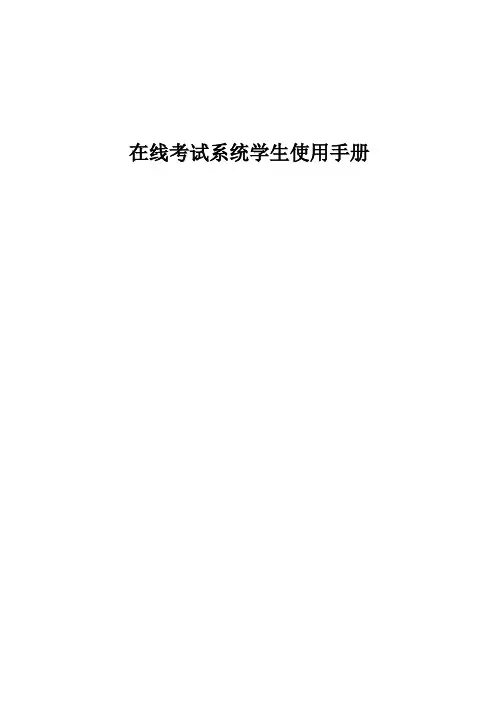
在线考试系统学生使用手册目录1. 登录 (3)2. 首页 (4)3. 注销 (5)4. 个人事务 (5)4.1.我的测评 (6)4.1.1. 参加考试 (6)4.1.2. 闯关竞赛 (9)4.1.3. 在线作业 (11)4.1.4. 模拟练习 (11)4.2.我的档案 (12)4.2.1. 我的积分 (12)4.2.2. 考试成绩 (13)4.2.3. 练习成绩 (13)4.3.我的知识库 (14)4.3.1. 学习论坛 (14)4.3.2. 共享资料 (14)4.4.个人设定 (14)5. 附件: (15)图表图表1-1 (3)图表2-1 (4)图表2-2 (5)图表2-3 (5)图表4-1 (6)图表4-2 (6)图表4-3 (7)图表4-4 (7)图表4-5 (7)图表4-6 (8)图表4-7 (8)图表4-8 (8)图表4-9 (9)图表4-10 (9)图表4-11 (10)图表4-12 (10)图表4-13 (10)图表4-14 (11)图表4-15 (11)图表4-16 (12)图表4-17 (13)图表4-18 (13)图表4-19 (14)图表4-20 (14)1.登录用户可以通过学院网站的链接进入系统,也可以直接在浏览器地址栏中输入考试系统的网址,网址为:,出现登录页面后,在账号一栏输入学生的学号,密码一栏输入登录学院网站的密码,然后选择登录即可进入。
本系统采用基本角色的权限管理模式进行权限验证,属于不同角色的用户登录后所看到的菜单不尽相同,默认情况系统管理员拥有全部权限,可以看到所有功能选项。
图表1-1系统管理员登录后,可以新建各种系统角色并分配相应权限(例如:题库管理员,考试管理员,普通用户等)。
2.首页登录系统后,可看到首页信息,如下图所示:图表2-11.新闻、公告:在新闻、公告栏可看到待阅的新闻、通知、法律法规及公告信息。
点击信息标题即可查看信息详细内容;2.待阅信息:待阅信息中可查看考试通知,面授、在线培训通知;3.今日统计:查看考试统计,作业统计,闯关竞赛统计,练习统计,课程统计等统计信息。
在线考试系统使用手册(学生端)2019-04第一章系统简介 (3)第二章考试硬件要求 (3)1. 电脑端考试应具备 (3)2. 移动端考试应具备 (5)第三章具体操作说明 (8)1. 在线考试访问地址 (8)2. 登录 (9)3. 课程列表 (10)4. 在线答题 (11)5. 答题完成 (17)6. 大作业课程考试 (18)第一章系统简介西安电子科技大学网络与继续教育学院在线考试系统。
适用于学院各种类型的教学活动中以考试作为考核形式的课程。
考试形式为在线考试,试卷随机抽取,试题顺序置乱,随机抓拍考生的答题照片,教师在线阅卷和试卷管理,实现考试过程可信、考核结果可信,为改进教学方式方法提供可用的参考。
第二章考试硬件要求1.电脑端考试应具备◆网线已连接并正常访问网络;◆浏览器要求谷歌浏览器 Chrome 69.0以上版本。
◆需安装摄像头,并为开启状态。
◆可拍照、可上网的手机一台,用于拍照上传主观题答案;◆手机操作系统版本为Android6.0及以上版本,ISO12.0及以上版本。
◆如果已安装谷歌浏览器,可按照下图查看浏览器的版本号,版本号>69.0均可正常考试。
查看谷歌浏览器版本方法,打开谷歌浏览器,点击右上角,选择帮助→关于Google Chrome即可查看当前浏览器版本号,如下图:◆谷歌浏览器下载方式一:64位下载地址:https:///examonline/userfiles/71.0.3578.80_x64_chrome_installe r.exe32位下载地址:https:///examonline/userfiles/71.0.3578.80_x32_chrome_installe r.exe◆谷歌浏览器下载方式二:(登录页下方点击下载安装,当前电脑装的是windows 32位操作系统请点击【谷歌浏览器下载(32位)】链接下载安装,装的是windows 64位操作系统请点击【谷歌浏览器下载(64位)】链接下载安装。
考试系统使用说明
1. 考⽣登录,输⽣考⽣报名证件号(若使用护照、台湾居民来往大陆通行证报
名,请对应选择证件类型登录)。
注意:每位考生只有一次试考机会。
2. 登陆成功显示考⽣信息确认页,点击“正确”按钮进入设备调试页面。
正式考试当天,如果显示信息有误,请及时上报现场监考人员
3. 依次查看须知、签署承诺书(先勾选再点承诺)、设备调试、进入面试(考
试)
请注意:
1)考试期间不可切换考试界面,若考中离开考试页面,系统将会记录,并可能被认定作弊,并终止考试!
2)一旦跳转下一题,将无法返回,确认后视为放弃此题跳转下一题
4. 进⼊答题页面开始答题
5. 如果提前完成答题,可手动结束考试。
(1)若全部题答完确认交卷后跳转考试结束成功页。
(2)若有题未答完,点击交卷时则弹框提示,“一旦交卷将不可返回,请确认继续交卷”确认放弃提交后考试结束成功页。
在线教育平台在线考试系统操作手册第一章概述 (3)1.1 系统简介 (3)1.2 功能概述 (4)1.2.1 考试发布与维护 (4)1.2.2 考试安排与监控 (4)1.2.3 考试评分与统计 (4)1.2.4 考试数据分析与导出 (4)1.2.5 学生端功能 (4)1.2.6 安全保障 (4)1.2.7 系统维护与升级 (4)第二章用户注册与登录 (4)2.1 用户注册 (4)2.1.1 注册流程 (4)2.1.2 验证邮箱 (5)2.2 用户登录 (5)2.2.1 登录流程 (5)2.2.2 快速登录 (5)2.3 忘记密码 (5)2.3.1 密码找回流程 (5)2.3.2 手机短信验证 (6)第三章考试安排与报名 (6)3.1 查看考试安排 (6)3.1.1 登录在线教育平台 (6)3.1.2 考试安排查询 (6)3.1.3 考试详情查看 (6)3.2 报名参加考试 (6)3.2.1 考试报名条件 (6)3.2.2 考试报名操作 (6)3.2.3 考试报名确认 (7)3.3 考试座位安排 (7)3.3.1 座位分配原则 (7)3.3.2 座位查询 (7)3.3.3 座位调整 (7)第四章考试准备 (7)4.1 考试环境设置 (7)4.2 考试设备检查 (7)4.3 考试登录验证 (8)第五章考试操作流程 (8)5.1 考试界面布局 (8)5.2 考试开始与结束 (8)5.2.1 考试开始 (8)5.3 考试时间管理 (9)第六章考试监控与防作弊 (9)6.1 监控方式介绍 (9)6.1.1 视频监控 (9)6.1.2 屏幕监控 (9)6.1.3 键盘监控 (10)6.2 防作弊策略 (10)6.2.1 身份认证 (10)6.2.2 考试环境检测 (10)6.2.3 考试时间控制 (10)6.2.4 题库随机组卷 (10)6.2.5 考试过程监控与记录 (10)6.3 异常情况处理 (10)6.3.1 网络故障 (10)6.3.2 设备故障 (10)6.3.3 考生作弊行为 (10)6.3.4 考试系统异常 (11)第七章考试成绩管理 (11)7.1 查询考试成绩 (11)7.1.1 登录系统 (11)7.1.2 选择考试 (11)7.1.3 查询成绩 (11)7.1.4 成绩排序 (11)7.2 成绩复查申请 (11)7.2.1 提交复查申请 (11)7.2.2 申请理由 (11)7.2.3 提交申请 (11)7.2.4 审核过程 (11)7.2.5 复查结果通知 (11)7.3 成绩证明打印 (11)7.3.1 选择考试 (12)7.3.2 打印按钮 (12)7.3.3 预览成绩证明 (12)7.3.4 打印成绩证明 (12)7.3.5 保存成绩证明 (12)第八章考试数据统计与分析 (12)8.1 考试数据统计 (12)8.1.1 数据概述 (12)8.1.2 数据统计方法 (12)8.2 考试数据分析 (12)8.2.1 数据分析概述 (12)8.2.2 数据分析方法 (13)8.3 数据导出与备份 (13)8.3.2 数据备份 (13)第九章用户反馈与售后服务 (13)9.1 意见反馈提交 (13)9.1.1 提交途径 (13)9.1.2 提交内容 (13)9.1.3 反馈处理 (14)9.2 常见问题解答 (14)9.2.1 考试系统登录问题 (14)9.2.2 考试过程中遇到问题 (14)9.2.3 考试成绩查询与申诉 (14)9.3 售后服务联系方式 (14)9.3.1 客服邮箱:serviceexample (14)9.3.2 客服电话:400xxxxxxx (14)9.3.3 客服工作时间:周一至周五,9:0018:00(法定节假日除外) (14)第十章系统维护与升级 (14)10.1 系统维护操作 (14)10.1.1 定期检查 (15)10.1.2 数据备份 (15)10.1.3 系统优化 (15)10.1.4 故障处理 (15)10.2 系统升级通知 (15)10.2.1 提前通知 (15)10.2.2 升级方案 (15)10.2.3 升级执行 (15)10.2.4 升级后测试 (15)10.3 系统兼容性调整 (15)10.3.1 跟进新技术 (16)10.3.2 调整系统参数 (16)10.3.3 更新驱动程序 (16)10.3.4 优化系统代码 (16)10.3.5 测试兼容性 (16)第一章概述1.1 系统简介在线教育平台在线考试系统是一套集成了现代网络技术与教育理念的高效、便捷的考试管理系统。
目录
封面 (1)
目录 (2)
在线学习考试系统使用说明书 (3)
1、用户登录 (3)
1.1、系统登录 (3)
1.2、系统最新提示信息 (5)
2、个人信息管理 (5)
2.1、个人资料修改 (5)
2.2、学习进度查询 (6)
2.3、考试历史查询 (6)
2.4、系统消息提醒 (7)
3、在线交流平台 (9)
3.1、信息公告浏览 (9)
3.2、在线调查中心 (9)
3.3、在线答疑中心 (10)
4、在线学习中心 (11)
4.1、学习任务中心 (11)
4.2、电子教材中心 (12)
4.3、电子课件中心 (13)
5、在线考试中心 (15)
5.1、正规考试中心 (15)
5.2、模拟考试中心 (15)
在线学习考试系统使用说明书
1、用户登录
1.1、系统登录
在IE浏览器的地址栏中输入本系统所在的服务器地址,确定后将出现系统登录界面。
1、输入“职工帐号”和“职工密码”点击“登录”按钮即可进入系统的主界面:
忘记帐号啦!
2、若不记得职工帐号,可点击“忘记帐号”进行查询,如下:
输入姓名
选择单位部门和职工姓名后自动出现相对应职工账号,职工只要输入密码点击“登陆”按钮即可进入系统主界面,界面如下图所示:
说明:左侧为系统的功能菜单栏,右侧是功能菜单具体的操作区域。
1.2、系统最新提示信息
进入后考生应首先关注系统消息提示,点击界面上方系统信息提示栏,获取相应的考试消息和学习任务安排,如下图所示:
2、个人信息管理
2.1、个人资料修改
点击左边的个人信息管理栏目下的“个人资料修改”,在其右侧显示了个人资料修改相应的操作,其操作界面如下:
功能菜单
最新考试试卷
最新学习任务
最新电子书籍最新电子课件
公告信息中心在线调查中心
2.2、学习进度查询
点击左边的个人信息管理栏目下的“学习进度查询”,在其右侧显示了职工学习任务进度表,可查看相应的学习进度情况,其操作界面如下:
2.3、考试历史查询
点击左边的个人信息管理栏目下的“考试历史查询”,在其右侧显示了考试历史查询相应的操作,其操作界面如下:
考试状态
考生可以通过此栏目查询自己的历史考试情况,包括考试名称、考试开始时间、结束时间、考试得分和考试状态。
点击考试名称可以查看具体考卷,如点击“2009年4月考试”可查看此试卷,如下图所示:
显示模式
2.4、系统消息提醒
点击左边的个人信息管理栏目下的“系统消息提醒”,在其右侧显示了系统
消息提醒相应的操作,其操作界面如下:
1、查询系统提醒信息:系统提醒信息可根据“信息标题”或“信息来源”进行关键字的模糊查询,点击“查询”按钮,在下面的“系统信息提醒列表”里将会显示符合查询条件的提醒信息。
2、系统消息提醒列表:职工可以通过此列表查看系统信息提醒,点击要查看提醒信息,系统自动转到到相应模块。
3、在线交流平台
3.1、信息公告浏览
进入系统主界面后,点击左侧功能菜单的“信息公告浏览”,在其右侧显示了公告浏览相应的操作,其操作界面如下:
1、查询公告信息:公告信息可根据“公告标题”或“公共内容”进行关键字的模糊查询,点击“查询”按钮,在下面的“信息公告管理列表”里将会显示符合查询条件的公告信息。
2、查询公告信息提醒列表:职工可以通过此列表查看系统公告信息提醒,点击公告信息,可以查看公告具体相应内容,如点击“测试信息公告”,查看结果如下图所示:
3.2、在线调查中心
点击左侧功能菜单的“在线调查中心”,在其右侧显示了在线调查中心相应的操作,其操作界面如下:
点击相应主题的调查可以参与在线调查,点击查看调查栏下面“查看”按钮,可以对调查结果进行查看。
3.3、在线答疑中心
点击左侧功能菜单的“在线答疑中心”,在其右侧显示了在线答疑分类列表,其界面如下:
在线提问:点击右上角红色“在线提问”按钮,系统将定位到提问的操作区域,输入问题标题、问题内容然后点击“提交”按钮即可完成提问操作,操作界面如下:
说明:若在显示设置中选择“所有人可看”,则该问题被管理员回复后,其他的用户对其都可见,若选择“仅自己看”则该问题对其他非管理员用户不显示。
点击标题进行
提问
4、在线学习中心
4.1、学习任务中心
点击左侧功能菜单的“学习任务中心”,在其右侧显示了学习任务中心相应的操作,其操作界面如下:
1、学习任务的查询:学习任务信息可根据“学习任务名称”或“学习任务简介”进行关键字的模糊查询,点击“查询”按钮,在下面的“学习任务信息列表”里将会显示符合查询条件的学习任务信息。
2、在线学习:点击相应的学习任务名称即可进入在线学习,如点击“2009年全局学习”进入学习,系统自动记录时间时长,如图:
4.2、电子教材中心
点击左侧功能菜单的“电子教材中心”,在其右侧显示了相应的电子教材,其界面如下:
1、电子教材的查询:电子教材信息可根据“编制单位”、“编著作者”、“教材编号”或“教材名称”进行关键字的模糊查询,点击“查询”按钮,在下面的“电子教材中心列表”里将会显示符合查询条件的电子教材。
2、电子教材的阅读:点击左边的“电子教材体系”选择自己所想阅读的内容,如选择“车辆安全知识”,右边出现相对应电子教材,如下图:
点击教材即可进行阅读。
4.3、电子课件中心
点击左侧功能菜单的“电子课件中心”,在其右侧显示了相应的电子课件,其界面如下:
1、电子课件的查询:电子课件信息可根据“提供单位”、“编著人员”或“课件名称”进行关键字的模糊查询,点击“查询”按钮,在下面的“电子课件信息列表”里将会显示符合查询条件的电子课件。
2、电子课件的学习:点击左边的“电子课件体系”选择自己所想学习的课件,如选择“事故案例”,右边出现相对应电子教材,如下图:
点击课件即可进行学习。
5、在线考试中心
5.1、正规考试中心
点击左侧功能菜单的“正规考试中心”,在其右侧显示了正规考试相应的操作,其操作界面如下:
职工在参加正规考试时点此进入正规考试界面,选择自己要参加的考试点击“进入考场”进行在线考试。
如下图所示:
考生在答题的时候旁边有个计时器,提醒考生剩余时间,并可通过此计时器检查试卷,保存试卷以及交卷。
5.2、模拟考试中心
点击“进入考场”按钮,进行模拟考试,模拟考试现场同正规考试,但模拟考试
可以重复不断地进行考试。